Chciałbyś wykorzystać swojego smartfona jako kamerę do monitoringu? Dzięki niewielkiej aplikacji możemy postawić smartfona w dowolnym miejscu, nadawać obraz na żywo i oglądać go z dowolnego miejsca w przeglądarce internetowej.
Smartfona z Androidem możemy wykorzystać na wiele sposobów – możemy nim sterować komputerem, zmienić go w bezprzewodową myszkę, zmieniać piosenki w Spotify, a jak mamy skomputeryzowane mieszkanie, to możemy nawet kontrolować nim kuchnię czy światło w mieszkaniu.
Kolejnym interesującym sposobem na wykorzystanie telefonu z Androidem jest monitoring na żywo. Możemy postawić telefon w dyskretnym miejscu i wykorzystać wbudowaną kamerę do strumieniowania obrazu do sieci. Obraz z kamery jest dostępny pod konkretnym adresem IP, więc możemy np. w pracy połączyć się z nim za pomocą przeglądarki internetowej i sprawdzić, co się dzieje w mieszkaniu pod naszą nieobecność.
Zmień Androida w kamerę do monitoringu na żywo
We wszystkim pomoże nam aplikacja IP Camera. To proste narzędzie, które uruchamia na naszym smartfonie serwer nadający na żywo obraz z kamery. Do serwera możemy się połączyć na dowolnym urządzeniu za pomocą przeglądarki internetowej.
Instalujemy aplikację i uruchamiamy ją. Na samym początku warto ustawić kilka opcji. Aplikacja ma mnóstwo ustawień pozwalających dostosować ostrość, widoczność w nocy itp. Na początek możemy jednak dostosować te podstawowe, czyli wchodzimy w „Ustawienia video”.
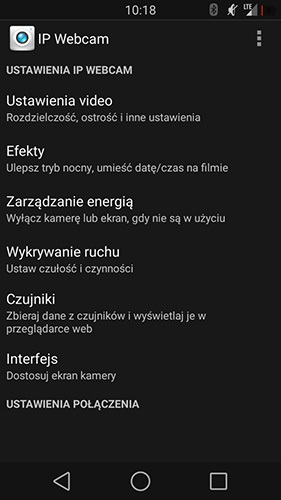
W tym miejscu znajdziemy dość istotną opcję odpowiedzialną za rozdzielczość obrazu z kamery. Im mniejsza rozdzielczość, tym płynniejszy obraz, ale gorsza jakość. Jeżeli mamy mocne połączenie internetowe z dużą przepustowością wysyłania, to możemy wybrać jakość 720p (jeśli nasza kamera na to pozwala).
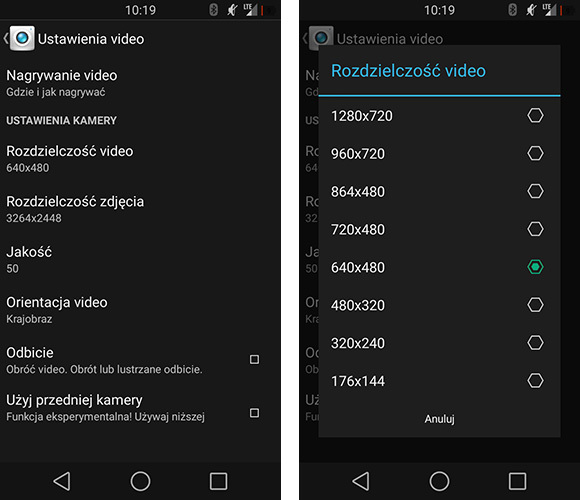
Mamy także możliwość wybrania orientacji – domyślnie kamera przechwytuje obraz w trybie krajobrazowym (panoramicznym), ale jeśli chcemy ukryć telefon np. na stojąco, na półce obok książek, to możemy zmienić na tryb portretowy.
Jeśli podstawowe funkcje ustawiliśmy, to teraz wystarczy przejść do głównego menu i przesunąć listę na sam dół, gdzie znajdziemy opcje „Uruchom serwer”.
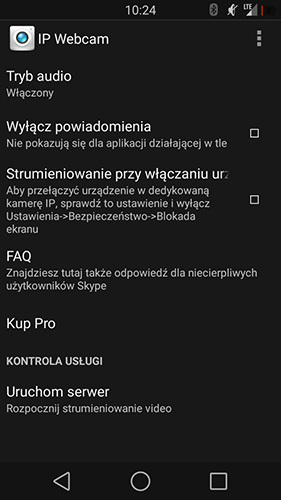
Na ekranie pojawi się teraz obraz z naszej kamery, a na samym dole adres IP. Gdy wpiszemy ten adres IP do przeglądarki, to zalogujemy się do strumienia z kamery. Uwaga! W przypadku łączenia się przez router i Wi-Fi, aplikacja wyświetli adres IP wewnętrzny (sieciowy). Oznacza to, że możemy połączyć się z komputera z tej samej sieci Wi-Fi, ale nie przez Internet np. z pracy.

Jeżeli chcemy połączyć się spoza sieci, to musimy na routerze przekierować odpowiedni port (domyślnie 8080) na adres sieciowy smartfona (ten, który wyświetla się w aplikacji). Wtedy możemy połączyć się za pomocą adresu IP zewnętrznego z dowolnego miejsca.
Zobacz, jak przekierować port na routerze
Na samej górze w sekcji Video możemy wybrać format odbioru obrazu – polecam Flash lub po prostu Przeglądarka.
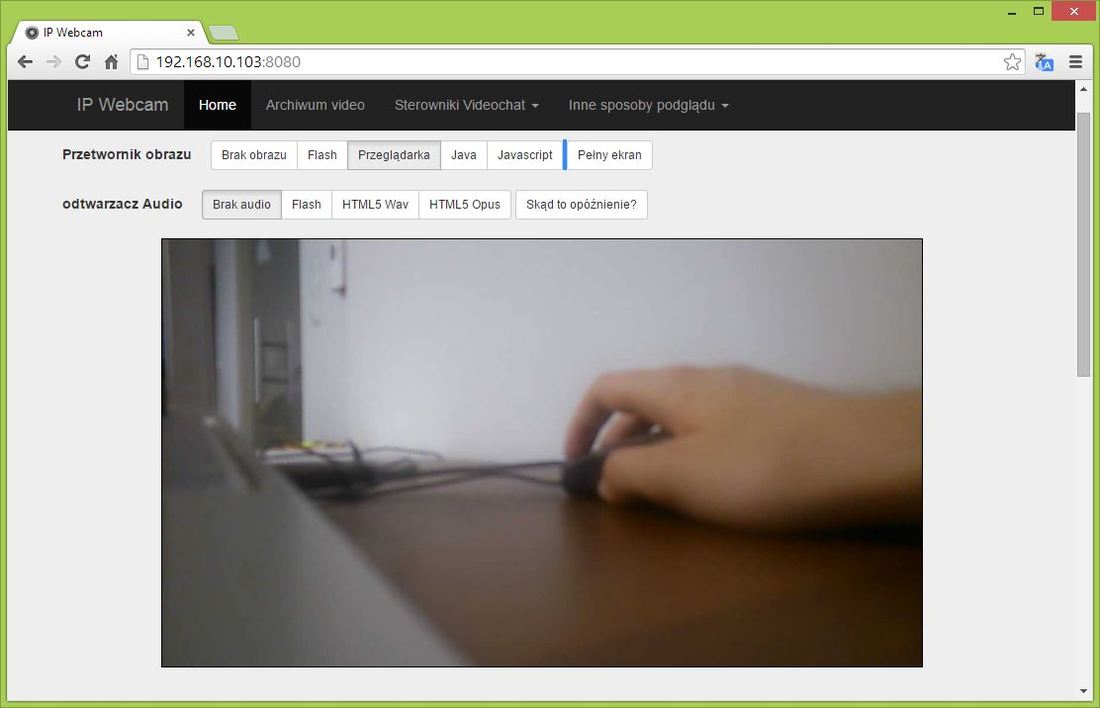
Z poziomu interfejsu możemy nie tylko oglądać obraz, ale także go nagrywać – odpowiednią opcję znajdziemy tuż pod strumieniem wideo, gdzie możemy nadać nazwę dla nagrywanego materiału i włączyć rejestrowanie.
Oczywiście smartfona możemy w czasie nadawania uśpić – ekran może być zgaszony. Warto jednak zadbać o to, aby był podłączony do ładowarki, gdyż ciągłe użycie kamery może szybko rozładować baterię.
